Better Delete Revisionを使って WordPressのリビジョンを削除する方法
2015/06/18
Better Delete Revisionを使って不要なリビジョンを削除しよう
WordPressのリビジョンとは?
WordPressのリビジョンとは、記事や固定ページを投稿する際、変更途中の情報を自動的に保存していく機能です。
WordPressのリビジョンは、WordPress 2.6から導入された機能で、編集中の記事や固定ページの内容を自動的に保存したり、変更して保存した時にその履歴を保存していく機能です。
間違って修正する箇所ではない箇所を修正してしまったり、更新途中でブラウザや PCがクラッシュしてしまったりした場合などに、前の状態に戻りたい、前の状態と比較したい、という場合に便利な機能です。
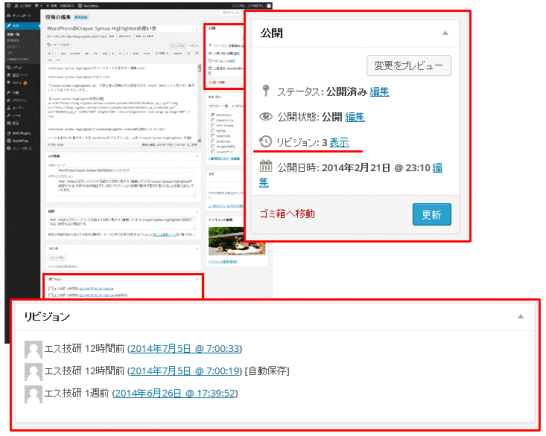
ですが、記事数、ページ数が増えれば増えるほどリビジョンの数も多くなり、データベースの使用量もどんどん増えていき、ページを表示するときなどのレスポンスがだんだんと重くなっていくのです。
そして、リビジョンは、以前保存した内容や、自動保存した履歴を取っておくための機能ですが、サイトを公開しててしばらくすると以前のものは要らない、という状況も生まれてくるのです。
Better Delete Revisionとは?
その、どんどん増えていくリビジョンの問題を削除して解決しよう、というのが今回紹介する「Better Delete Revision」です。
もともとは、「Delete Revision」というプラグインでしたが、WordPress 3.xのバージョンに対応すべくバージョンアップしたものが「Better Delete Revision」ですので、今後は「Better Delete Revision」の方を利用していきましょう。
Better Delete Revisionのインストール方法
WordPressのプラグインのインストールの解説は「WordPressプラグインの3つのインストール方法解説」に記事を書いていますので参考にしてください。
Better Delete Revisionの設定方法、使い方
「設定」-「Better Delete Revision」を選択し、下記の画面を表示させます。
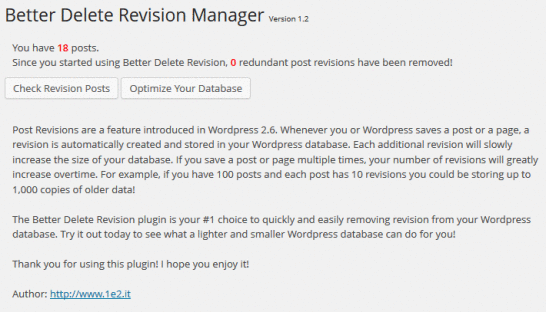
「Check Revision Posts」をクリックすると、下記の画面が表示されます。(削除すべきリビジョンがない場合は、「Great! You have no revisions now!」のメッセージが表示されます。)
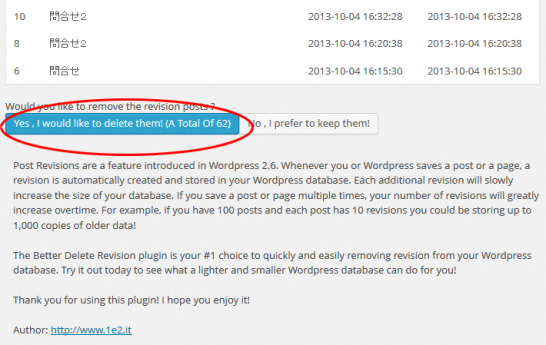
「Yes, I would like to delete them! (A Total Of 62)」の青いボタンをクリックすることで不要なリビジョンがすべて削除されます。(「62」の数値の部分は、消されるリビジョンによって違います。)
簡単です。
キャンセルする場合は、隣の「No, I prefer to keep them!」を押します。
2つ上の画面で「Optimize Your Database」をクリックすると、下記の画面が表示されます。
ここで「Optimize WordPress Database」をクリックすることでデータベースの最適化が行われます。
こちらも、それ以上の操作は特にありません。後は、表示側がちゃんと見られるかを確認する程度です。

Better Delete Revisionでどれくらい軽量化されるのか
どれくらい軽量化されるかは、どれくらいのリビジョンが削除されるかによりますし、どれくらいの長さの記事を書いていたかにもよりますので、全く一概には言えませんが、私の実験環境で実験してみた感じでは、
18記事から 62のリビジョンが削除されました。
削除を実行する前は、phpMyAdminからエクスポートしたファイルでは、
713kb でした。
それが
664kbに減りました。
削除されたリビジョン数は多いですが、テスト用の記事なので長い文章はなく、エクスポートしたファイルは wp_postsだけのデータではなく全テーブルのデータのファイルをエクスポートしたファイルになりますので、WordPressの基本情報として絶対的に必要な部分は減りようがないからかもしれませんね。
また、2年ほど運用されていた違うサイトのデータをもとに実験をしてみたところでは、
109記事から 2355リビジョンが削除されました。
元のファイルは 26,247kb
それが
対応後のファイル 4,740kb に減りました。
さすがにこれは驚きです!! 5分の 1以下です!
これを実行すれば、かなり DBは軽くなりますね。
長く運用しているサイトであるほど効果が実感できるプラグインですね。
2014.07.21 追記
Better Delete Revisionは、データベースのデータを直接削除しますので、万一に備えてバックアップを取っておきたい、という場合もあるでしょう。
そんな場合に備えて、WordPressのメジャーなバックアッププラグインである BackWPupとデータベースの管理プラグインである WP-DBMANAGERについてそれぞれ記事を書いていますので参考にしてください。
BackWPupでWordPressのDBもファイルもバックアップ
WordPress データベースを管理するための強い味方のプラグイン WP-DBMANAGER
また、WordPressの高速化施策としては「WordPressの高速化でSEO対策!広告費も削減!高速化の施策のまとめ」にまとめ記事を書いていますので、あわせて参考にしてみてください。
GoogleAdwords
GoogleAdwords
この記事が参考になったと思いましたらソーシャルメディアで共有していただけると嬉しいです!
関連記事
-

-
WordPressのサイドバー(サイドナビ)はウィジェットで編集
サイドバー(サイドナビ)を編集するウィジェットの利用方法の解説です。カテゴリ一覧、アーカイブ、リンク集などを設定する方法を解説しています。
-

-
XAMPP環境で WP-DBMANAGERでの復元でDBが壊れる
XAMPP環境で WordPressの WP-DBMANAGERを利用して DBの復元をしたら DBが壊れた。
-

-
WordPressの送信メールが協定世界時(UTC・グリニッジ標準時)の問題対応
WordPressから送信されてくるメールが9時間ずれている。その不具合の解消方法と根本原因の解説です。date_default_timezone_set();の設定を変更で対応できます。
-

-
BackWPupでバックアップ・設定したJobの実行、ファイル一覧
BackWPupその4。バックアップ設定した Jobを実行する方法、ログの一覧、保存されたファイル一覧の解説です。
-

-
WordPressのカテゴリの編集の解説
WordPressのカテゴリって何?というところから説明し、カテゴリを登録、編集する方法を解説します。また、カテゴリの順番を自由に変える方法も解説します。
-

-
WordPressのおすすめプラグイン記事のまとめ一覧
WordPressプラグインのまとめ。WordPressのプラグイン紹介記事も多くなってきたため紹介コメント付のプラグインまとめ記事を作成しました。
-

-
WordPress プラグインのアップデート失敗でデータが消える事態が!
プラグインのアップデート失敗でデータが消失。不具合が起こる原因はあちこちにありますので常に慎重にバックアップをしましょう。
-

-
WordPress データベースを管理するための強い味方のプラグイン WP-DBMANAGER
データベースを管理するための強い見方のプラグイン「WP-DBMANAGER」の使い方の説明です。
-
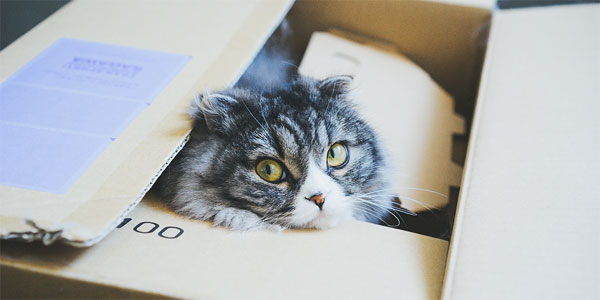
-
WordPressのインストール方法・セキュリティ重視 3つのポイント
WordPressのインストールをセキュリティ重視の視点から3つのポイントの解説と設定方法です。
-

-
WordPress初心者向け講座・詳細解説データベースとは何か?
データベースとは何か?を言葉の意味の説明なども含めエクセルと比較しながら説明しています。

